1、在Windows10桌面,依次点击“开始/Windows系统/控制面板”菜单项。

2、在打开的Windows控制面板窗口中,点击右上角的“查看方式”下拉菜单,在弹出菜单中选择“大图标”菜单项。

3、这时可以打开Windows10系统的所有控制面板项窗口,在窗口中点击“凭据管理器”图标。

4、在打开的Windows凭据管理器窗口中,点击右侧的“Windows凭据”快捷链接。
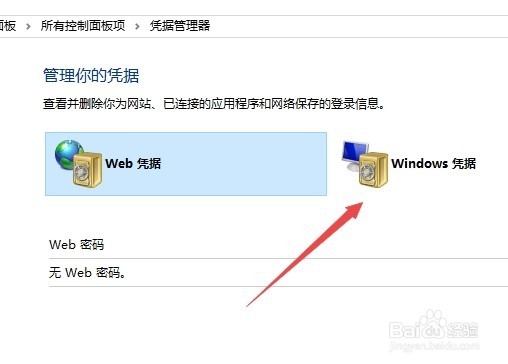
5、接着点击打开页面的“添加Windows凭据”快捷链接。
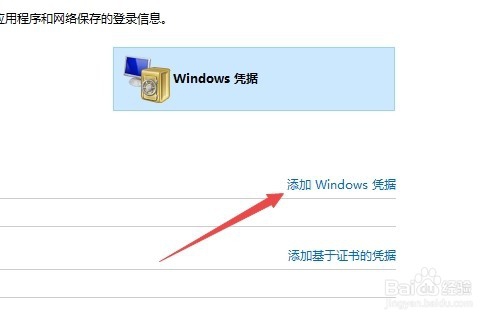
6、在打开的添加凭据窗口中,输入服务器的IP地址,然后下面输入帐户名与密码,最后点击确定按钮 。

